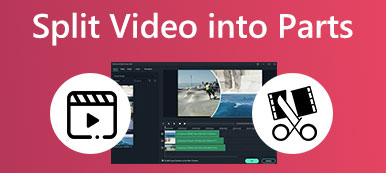Ten post udostępnia dwie pomocne metody wycinać filmy AVI na komputerze Mac, komputerze PC z systemem Windows i online za darmo. Jeśli chcesz przyciąć plik AVI w celu udostępnienia go w aplikacjach społecznościowych lub usunięcia niechcianych fragmentów, możesz użyć preferowanego trymera AVI, aby podzielić go na mniejsze rozmiary.

- Część 1. Najlepszy sposób na wycinanie filmów AVI
- Część 2. Przytnij pliki AVI online za darmo
- Część 3. Często zadawane pytania dotyczące wycinania filmów AVI
Część 1. Jak wycinać filmy AVI na komputerach Mac i Windows PC bez utraty jakości
Gdy edytujesz plik AVI na komputerze i chcesz go wyciąć bez utraty jakości lub ponownego kodowania, możesz polegać na potężnym Konwerter wideo Ultimate. To ma Trymer wideo aby pomóc przycinać filmy we wszystkich często używanych formatach, w tym AVI, MP4, M4V, FLV, MOV, MKV, MPEG i innych. Ten trymer AVI umożliwia usunięcie niepotrzebnych części wideo AVI lub podzielenie go na kilka mniejszych segmentów w zależności od potrzeb.

4,000,000 + Pliki do pobrania
Tnij filmy AVI na komputerach PC i Mac z systemem Windows 11/10/8/7 bez utraty jakości.
Obsługa filmów 8K/5K/4K, 1080p/720p HD i zwykłych filmów SD w dowolnym formacie.
Projektuj przycinanie wideo, łączenie wideo, ulepszanie wideo i nie tylko w Przyborniku.
Oferuj wiele funkcji edycji wideo, filtrów i opcji dostosowywania efektów.
Krok 1Pobierz bezpłatnie tę obcinarkę AVI na swój komputer i uruchom ją. Kliknij Toolbox kartę, aby wyświetlić więcej narzędzi. Zlokalizuj Trymer wideo narzędzie i otwórz je.

Krok 2W wyskakującym oknie Video Trimmer możesz kliknąć ikonę +, aby wybrać i dodać plik AVI. Wbudowany odtwarzacz multimediów rozpocznie odtwarzanie wideo AVI po załadowaniu.

Krok 3W oknie podglądu możesz przeciągnąć lewy i prawy pasek przycinania, aby ręcznie przyciąć długość wideo. Możesz także wprowadzić określone godziny o godz Ustaw Start i Ustaw koniec aby wyciąć plik AVI. Ten nóż AVI również ci to daje Dodaj segment i Szybki podział funkcje dzielenia wideo AVI na mniejsze klipy. Możesz zaznaczyć Połącz w jeden jeśli chcesz połączyć kilka segmentów wideo. Do przyciętego pliku AVI można zastosować efekt pojawiania się lub zanikania.

Krok 4Po przycięciu wideo AVI możesz zmienić jego nazwę, dostosować różne ustawienia wyjściowe i kliknąć przycisk Export przycisk, aby zapisać go na swoim urządzeniu. Ten program do cięcia wideo AVI wykorzystuje zaawansowaną technologię akceleracji wielu procesorów graficznych, aby przyspieszyć edycję plików AVI.
Część 2. Jak przyciąć wideo AVI online za darmo
Wiele za darmo trymery wideo online są oferowane w Internecie, które mogą pomóc Ci wyciąć plik AVI bezpośrednio w przeglądarce internetowej. Ta część zaleca łatwe w użyciu narzędzie online, Trymer Flixier AVI.
Krok 1Otwórz przeglądarkę, wyszukaj trymer Flixier AVI i przejdź do jego oficjalnej strony internetowej. Kliknij Wybierz wideo przycisk, aby przesłać plik AVI.
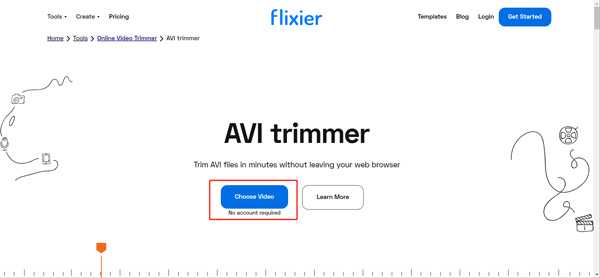
Krok 2Po przesłaniu filmu AVI możesz kliknąć ikonę +, aby umieścić go na osi czasu. Teraz możesz przeciągać lewą i prawą krawędź, aby swobodnie przycinać plik AVI. Oferuje również konkretny Ciąć możliwość podzielenia wideo AVI na dwie części.
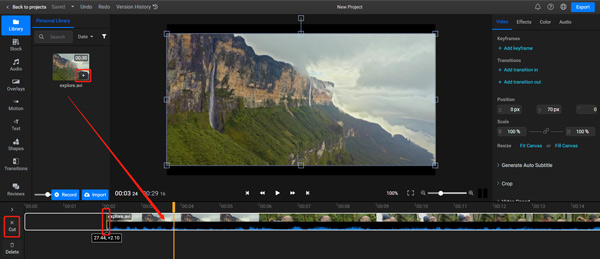
Krok 3Po wycięciu pliku AVI możesz kliknąć przycisk Export w prawym górnym rogu, a następnie kliknij przycisk Eksportuj i pobieraj przycisk, aby zapisać go na swoim urządzeniu.
Podobnie jak większość internetowych programów do cięcia AVI, Flixier wstawi znak wodny do eksportowanego wideo. Musisz uaktualnić do konta Pro lub Business, aby usuń znak wodny. Dzięki naszym testom inne popularne trymery AVI online, takie jak clideo, VEED.IO i inne, również dodadzą znak wodny do przyciętego filmu.
Część 3. Często zadawane pytania dotyczące wycinania filmów AVI
Pytanie 1. Czy mogę przyciąć wideo AVI w iMovie?
iMovie ma funkcję przycinania, która umożliwia swobodne przycinanie filmów na komputerze Mac. Jednak do iMovie można importować tylko pliki AVI zakodowane przy użyciu określonego kodeka. iMovie nie obsługuje natywnie formatu AVI. Możesz otworzyć iMovie, utworzyć nowy projekt i spróbować dodać swój plik AVI. Jeśli możesz załadować wideo AVI, możesz je łatwo przyciąć.
Pytanie 2. Jak wyciąć wideo AVI w systemie Windows 11/10?
Możesz otworzyć plik AVI za pomocą aplikacji Microsoft Photos, kliknąć przycisk Edytuj i utwórz, a następnie użyć funkcji przycinania, aby swobodnie przyciąć plik AVI.
Pytanie 3. Jak przycinasz klip wideo na iPhonie?
Możesz łatwo przycinać filmy przechowywane w aplikacji Zdjęcia. Po otwarciu klipu wideo na iPhonie możesz stuknąć przycisk Edytuj, a następnie przeciągnąć lewy i prawy pasek, aby usunąć niechciane części.
Wnioski
Możesz uzyskać dwa trymery wideo z tego postu do wycinać pliki AVI. Jeśli masz jakieś lepsze zalecenia dotyczące wycinania plików AVI, podziel się nimi z innymi czytelnikami w sekcji komentarzy poniżej.